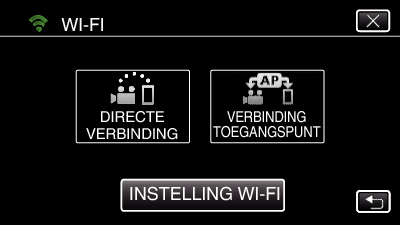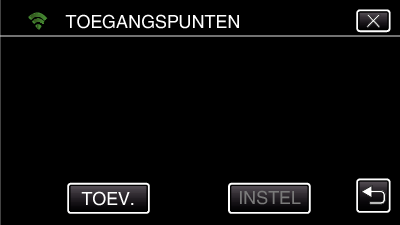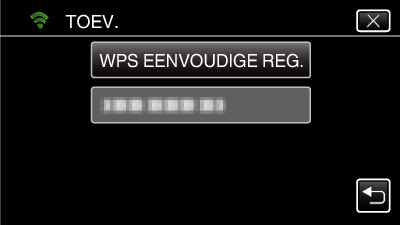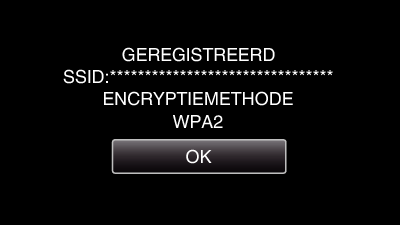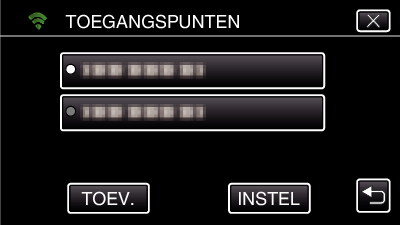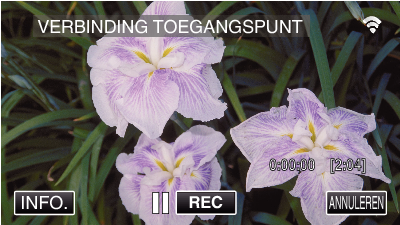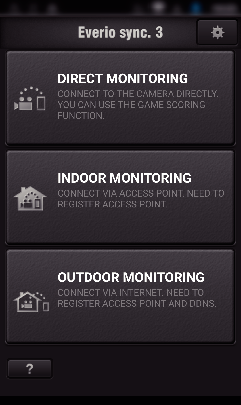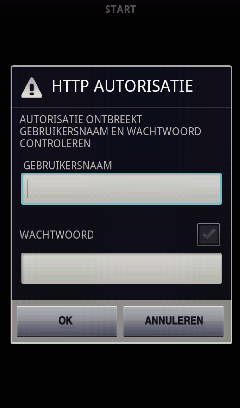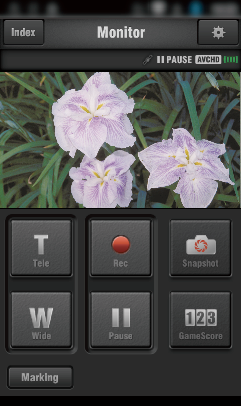-

- Wi-Fi gebruiken
-
Beeldbewaking via een toegangspunt thuis (BINNENMONITORING)
Beeldbewaking via een toegangspunt thuis ( BINNENMONITORING )
Verbind de camera en smartphone draadloos via toegangspunt (draadloze LAN-router) dat thuis is ingesteld.
U kunt beelden die zijn vastgelegd op de camera controleren via de aangesloten smartphone.
Tijdens het bewaken kunnen video´s en stilstaande beelden opgenomen worden.
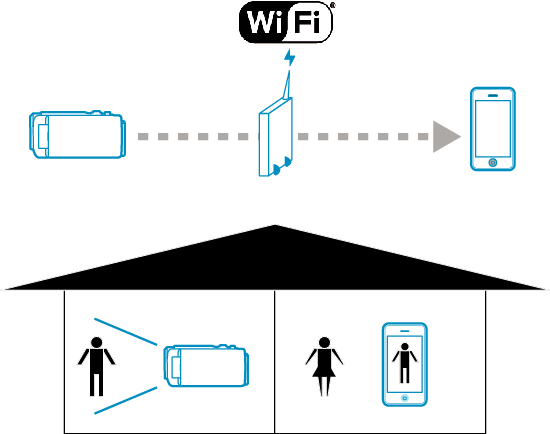
LET OP
Deze functie is niet bedoeld voor noodgevallen of het voorkomen van misdaden.
Na 10 dagen ononderbroken gebruik wordt dit apparaat automatisch uitgeschakeld, om te voorkomen dat vergeten wordt dat dit apparaat aan staat.
Als er niet gecontroleerd wordt via een smartphone, staat de scherpstelling van de camera vast.
Zelfs als via een smartphone gecontroleerd wordt, is de scherpstelling van de camera vastgezet indien deze langer dan 3 uur niet bediend wordt. (De scherpstelling werkt weer als de camera bediend wordt.)
Wat heeft u nodig
Smartphone
Toegangspunt (Draadloze LAN-router)
Gebruik een product dat een Wi-Fi-certificatielogo heeft.
OPMERKING
Afhankelijk van het toegangspunt (draadloze LAN-router) dat wordt gebruikt en de signaalsterkte kunt u verbindingsproblemen of trage verbindingen ervaren.
Bedieningswijze
1Verbind de camera met het toegangspunt (draadloze LAN-router)
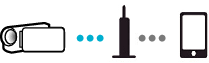
Verbind de camera met het toegangspunt aan de hand van een van de volgende methodes.
Wi-Fi Protected Setup (WPS) registratie
Volg de hieronder vermelde stappen als het toegangspunt (de draadloze LAN-router) die wordt gebruikt WPS ondersteunt.
De volgende registratiemethodes zijn ook beschikbaar.
2Smartphone verbinden met toegangspunt (draadloze LAN-router)
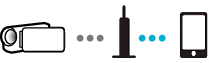
Verbind de smartphone thuis met het toegangspunt (draadloze LAN-router).
Voor meer informatie over verbindingen maken, raadpleeg de instructiehandleiding van het gebruikte apparaat of het toegangspunt (draadloze LAN-router).
Deze instelling is niet noodzakelijk als de smartphone thuis al is verbonden met het toegangspunt (draadloze LAN-router).
3De beelden controleren door verbinding van de smartphone en de camera
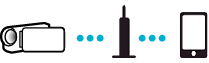
Installeer vooraf ”Everio sync. 3” op de smartphone.

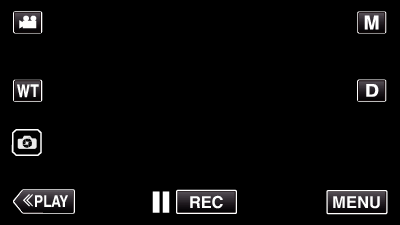
_UJDCILympypskr.png)